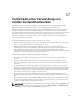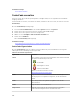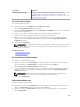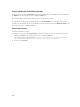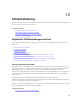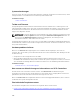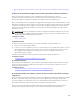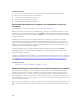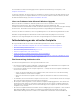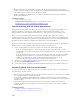Users Guide
Festplatte ersetzen
1. Löschen Sie die virtuelle Festplatte, die sich zurzeit in einem fehlerhaften Zustand befindet.
2. Entfernen Sie die fehlerhafte physische Festplatte.
3. Legen Sie eine neue physische Festplatte ein.
4. Erstellen Sie eine neue virtuelle Festplatte.
5. Stellen Sie die Daten vom Backup wieder her.
Online-Befehl der physischen Festplatten auf ausgewählten Controllern
verwenden
Unterstützt mein Controller diese Funktion? Siehe Unterstützte Funktionen.
Wenn Ihnen kein passendes Backup zur Verfügung steht, und wenn die fehlerhafte Festplatte Teil einer
virtuellen Festplatte auf einem Controller ist, der den Online-Task der physischen Festplatte unterstützt,
können Sie versuchen, Daten durch Auswahl von Online vom Drop-Down-Task-Menü der fehlerhaften
Festplatte abzurufen.
Der Online-Befehl versucht die Versetzung der fehlerhaften Festplatte in einen Online-Zustand zu
erzwingen. Wenn die Festplatte in einen Online-Zustand gezwungen werden kann, können einzelne
Dateien eventuell wiederhergestellt werden. Die Datenmengen, die wiederhergestellt werden können,
hängen vom Umfang des Festplattenschadens ab. Datei-Wiederherstellung ist nur dann möglich, wenn
ein begrenzter Teil der Festplatte beschädigt ist.
Es gibt keine Garantie, dass Sie mit dieser Methode Daten wiederherstellen können. Eine Online-
Erzwingung repariert nicht die fehlerhafte Festplatte. Sie sollten nicht versuchen, neue Daten auf die
virtuelle Festplatte zu schreiben.
Nachdem Sie beliebige, brauchbare Daten von der Festplatte erhalten haben, ersetzen Sie die fehlerhafte
Festplatte wie in Ersetzen einer fehlerhaften Festplatte, die Teil einer redundanten virtuellen Festplatte ist
oder Ersetzen einer fehlerhaften Festplatte, die Teil einer nicht-redundanten virtuellen Festplatte ist
beschrieben.
Verwandte Konzepte
Die physische Festplatte auf Online oder Offline einstellen
Wiederherstellung nach dem Entfernen einer falschen physischen Festplatte
Wenn die physische Festplatte, die Sie versehentlich entfernt haben, Teil einer redundanten virtuellen
Festplatte ist, die auch einen Hotspare zugewiesen hat, führt die virtuelle Festplatte automatisch eine
Neuerstellung entweder sofort durch, oder wenn eine Schreibanfrage verarbeitet wird. Nachdem die
Neuerstellung abgeschlossen ist, besitzt die virtuelle Festplatte keinen Hotspare mehr, da die Daten auf
der Festplatte, die zuvor als Hotspare zugewiesen war, neu erstellt wurden. In diesem Fall sollte ein neuer
Hotspare zugewiesen werden.
Wenn die physische Festplatte, die Sie entfernt haben, Teil einer redundanten virtuellen Festplatte ist, die
keinen Hotspare zugewiesen hat, ersetzen Sie die physische Festplatte und führen eine Neuerstellung
aus.
208